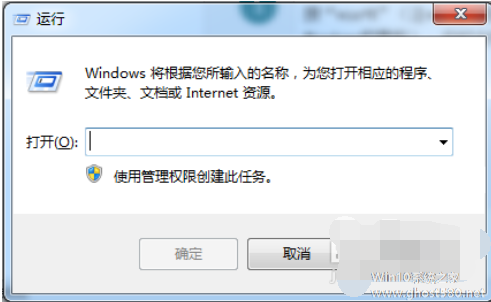-
win7系统怎么设置定时关机
- 时间:2024-04-24 12:46:44
大家好,今天Win10系统之家小编给大家分享「win7系统怎么设置定时关机」的知识,如果能碰巧解决你现在面临的问题,记得收藏本站或分享给你的好友们哟~,现在开始吧!
1.win7定时开关机设置方法

关机操作对于我们来说是非2113常基本的,电脑使用完毕之5261后我们就需要手4102动关闭电脑。但是有时候我们使用电脑进行下载大文件的操作,这样的话会浪费很多资源。其实,我们只需要设置定1653时关机就能杜绝这种浪费的情况。那么,该如何设置win7定时关机呢?下面,IT技术资料分享网小编就给大家分享设置win7定时关机的方法,我们一起来看看。
win7定时关机怎么设置
在我们的电脑上创建一个快捷方式
?
创建以后就会打开到如图的页面
?
在这个界面里输入:【at 19:00 shutdown -s】在对像位置。 注:里面的19:00就是19点关闭电脑。以后也是到这个时间也会自动关机的。大家可以根据自己的实际情况进行选择
?
输入快键方式的名称
?
确后以后。会在显示一个【关机】的快捷方式。如果要定时19:00关机就双击一下【关机】
?
双击关机会出现一个小框,闪一下就会自动关闭的。
?
取消自动关机:
取消自动关机的设置方法差不多。就是第二步的时候输入的命令不一样。输入:【shutdown -a】后面的就和设置关机是一样的。
?
2.win7系统在哪里设置定时关机?
很多时候,我们看电影或者连续剧看到很晚看累了,希望电脑能自动设置定时关机。但是win7系统没有自带的定时关机软件,这点让大家很头疼。本文为大家介绍在win7系统下如何设置定时关机的技巧和方法,希望大家能够受用。 设置定时关机的几个步骤 1、【所有程序】--【附件】,在附件中的【系统工具】中找到【任务计划程序】并打开; 2、在右边的操作中选择【创建基本任务】,你可以在【任务名称】中填写你想填的名字,我这里填写的是"定时关机";
3、选择任务执行时间,对于每天都要定时关机的可以选择"每天";对于每个星期中有几天不需要关机的可以选择"星期";至于"每月"不推荐选择,因为时间跨度太大了,一般人用不到这个功能。我这选择的是"每天"; 4、在时间框里填写好定时关机时的时间; 5、选择【启动程序】,输入:c:\windows\system32\shutdown.exe,关键是要找到shutdown.exe,这个根据个人安装系统的位置而定,可以从浏览中找到。 然后,在添加参数中输入“-s”或者输入“-f -s”就可以了,-s:关机命令,-f:强制关闭正在运行的应用程序。主意:双引号就不要输入了。 1、单击完成,出现主界面; 2、在计划任务库中可以查看到你添加的任务,还可以更改,删除选定的任务,更改时选择属性就可以了。
3.WIN7系统怎么设置自动关机?

Windows XP(7)的关机是由Shutdown.exe程序来控制的,位于Windows\System32文件夹中。如
果想让Windows 2000也实现同样的效果,可以把Shutdown.exe复制到系统目录下。
比如你的电脑要在22:00关机,可以选择“开始→运行”,输入“at 22:00 Shutdown -s”,
这样,到了22点电脑就会出现“系统关机”对话框,默认有30秒钟的倒计时并提示你保存工
作。如果你想以倒计时的方式关机,可以输入“Shutdown.exe -s -t 3600”,这里表示60
分钟后自动关机,“3600”代表60分钟。
设置好自动关机后,如果想取消的话,可以在运行中输入“shutdown -a”。另外输入
“shutdown -i”,则可以打开设置自动关机对话框,对自动关机进行设置。
Shutdown.exe的参数,每个都具有特定的用途,执行每一个都会产生不同的效果,比如
“-s”就表示关闭本地计算机,“-a”表示取消关机操作,下面列出了更多参数,大家
可以在Shutdown.exe中按需使用。
-f:强行关闭应用程序
-m \\计算机名:控制远程计算机
-i:显示图形用户界面,但必须是Shutdown的第一个选项
-l:注销当前用户
-r:关机并重启
-t 时间:设置关机倒计时
-c "消息内容":输入关机对话框中的消息内容(不能超127个字符)
有时候,我们需要定时关闭计算机,下面介绍一个在Windows XP下实现定时关机的简单方
法。
指定系统在22分钟后自动关闭:点击“开始→运行”,在“打开”中输入命令“Shutdown
-s -t 1320”(注意:引号不输入,参数之间有空格,1320的单位是秒),单击“确定”
按钮即可。
指定系统在某个时间(比如12:00)自动关闭:在“打开”中输入命令
“at 12:00 Shutdown -s”即可。
取消定时关机:在“打开”中输入命令“Shutdown -a”即可。
能的实现都是使用“Shutdown”命令实现的,shutdown的参数是在命令行窗口中输入
“shutdown”。笔者认为最有用的是“-i”参数,可以调出“远程关机对话框”,
能方便地实现局域网内计算机的远程关机,有兴趣的朋友可以试一试。
开始-程序-附件-系统工具-计划任务-添加任务计划-下一步-浏览
-***\windows\system32\shadow.exe-下一步-选好要关机的时间,
下一步-输入用户名和密码,只要是系统里有的用户就行,但一定要有密码,
没有也要设一个,下一步,选上“在完成时打开此任务的高级属性”,
在运行栏后面加上“ -S”引号不要哦
4.win7怎么设置每天自动开关机
方法/步骤
1、点击电脑左下角的圆球状“开始”,然后在弹出菜单中选择“控制面板”。
2、 在打开的控制面板程序中选择“管理工具”。
3、在打开的管理工具中选择“任务计划程序”。
4、 “任务计划程序”打开后如下图所示,选择右边操作列表中多“创建基本任务...”,打开“创建基本任务向导”。
5、在 打开的“创建基本任务向导”中给本任务取个名字,下面描述的内容可以不用填写,然后点击右下方的“下一步”按钮。
6、 在“任务触发器”这一步我们保持默认的“每天”不变,直接点击右下方的“下一步”。
7、 把时间改为23:20:00,之前我们说的是晚上11:30,但是这里为什么是晚上11:20,具体原因请看小编下面的步骤。
8、 在操作这一步,也保持默认选择“启动程序”不变,直接点击“下一步”按钮。
9、 在“启动程序”步骤中,程序或脚本的下面,找到程序C:\Windows\System32\shutdown.exe,然后点击下一步。
添加参数这一步比较重要,-s参数是必须添加的,后面的-f表示强制关机,-t 600,表示10分钟之后关机,这样在关机之前10分钟的时候会给我们提醒,若是我们正在进行一些操作,那么继续做完,要保存的就保存,就关闭的尽快关闭。
10、至此,定时关机已经创建完成
如果我们有非常重要的事情没有处理完,不希望关机,那么可以打开cmd.exe命令行工具,在里面输入命令:shutdown -a,这样就可以取消关机了。
5.电脑win7怎样设置定时关机,有没有设置定时关机的软件?
输入
cmd

再输入
at 23:00 shutdown -s
具体时间自己定
设置一 定时自动关机
假如你需要电脑在20:20自动关机,那么只需要在“开始”菜单中选择“运行”,然后输入at 20:20 Shutdown -s,点击“确定”即可,必须先启动Task Scheduler服务。这样当电脑系统时间到了20:20时,电脑就会自动出现“系统关机”的对话框,30秒以后就会自动关机,这30秒是为了让用户在关机前保存现在运行的工作,以免造成不必要的损失。
注意:-s参数是指本地计算机。
.设置二 倒计时自动关机
假如你需要电脑在10分钟以后自动关机,那么只需要在“开始”菜单中选择“运行”,然后输入Shutdown -s -t 600,点击“确定”即可。这样电脑即开始倒计时,10分钟以后电脑将会自动关机。
注意:-t参数是倒计时自动关机的命令,600参数是10分钟即600秒。
.设置三 取消自动关机
假如你已经设置了自动关机,但又改变了主意,不必自动关机了,那么只需要在“开始”菜单中选择“运行”,然后输入Shutdown -a,点击“确定”即可。这样即关闭了已经设置的自动关机。
注意:-a参数是取消自动关机的命令。
.设置四 定时重新启动
假如你需要电脑在20:20重新启动,那么只需要在“开始”菜单中选择“运行”,然后输入at 20:20 Shutdown -r,点击“确定”即可。这样当电脑系统时间到了20:20时,电脑就会自动重新启动了。
注意:-r参数是重新启动的命令。
.设置五 倒计时重新启动
假如你需要电脑在10分钟以后重新启动,那么只需要在“开始”菜单中选择“运行”,然后输入。
Shutdown -r -t 600,点击“确定”即可。这样电脑即开始倒计时,10分钟以后电脑将会重新启动
.设置六 自动关机&重新启动之前提示
假如需要在自动关机&重新启动时的“系统关机”的对话框需要提示的话,那么可以附加命令-c”消息内容”,注意:此处问”(半角)并非为“或”(全角),并且消息内容不得超过127个字符。
6.win7系统怎么设置自动关机时间设置

设置自动关机,其实只从系统自带的功能上就可以做到,就是在运行框中输入关机命令。打开开始菜单,点击运行。如果没有运行,就直接按键盘快捷键打开,win+r打开即可。
2
比如,我们想让电脑在三个小时以后关机,就打开开始菜单,打开运行框,在运行框中输入shutdown -s -t 10800 然后确定就可以了。这里的10800就是三个小时的秒数,因为系统记忆关机时间是以秒计算的。
3
点击确定之后,会出现一个短暂的黑色的命令框,继而消失,然后在桌面托盘处显示一个信息,即关机信息,将在多少分钟内关闭。然后这个提示框就会消失。
4
如果你中途后悔了,或者快到关机的时间了,但是你还有重要的工作没有做完,就再次打开运行,在运行中输入shutdown -a这样一个命令,然后点击确定。
5
此时还是会出现一个黑色的命令框,然后会在托盘处显示一个信息,即计划的任务被取消。这样说明,到时候就不会再自动关机了。如果在临关机时还会跳出一个提示,即几十秒后关机,需要再次输入一下取消,因为取消一次可能不管用,不知道这是bug还是什么。
6
如果你想在特定的时间关闭电脑,也可以打开运行框,比如,我要在下午二点二十六关闭电脑,那么就在运行框中输入at 14:26 shutdown -s这样一个命令,点击确定,同样会有一个提示。显示多少时间后关机,取消的方法也是跟上面一样。
7
通过系统命令设置关机当然是非常简单的,但是需要你去记忆一些常用的命令,虽然这些命令并不复杂,但是每天输入的话也是比较麻烦,这时你可以借助软件来完成自动关机的操作。下载一个电脑自动关机的软件。如图所示。点击一下上面的定时圆圈。
8
在后面的时间设置框中,输入你想关机的时间,如图所示,设置好关机时间之后,点击下面的确认关机按钮,这个关机计划就设定好了,系统会在指定的时间关机。
9
在倒计时状态里显示了系统关机的详细信息,包括还有多少时间开始关机。如果你不想在这个时间关机了,你可以取消这个关机计划,点击下面的取消关机按钮,即可以取消关机计划。
以上就是关于「win7系统怎么设置定时关机」的全部内容,本文讲解到这里啦,希望对大家有所帮助。如果你还想了解更多这方面的信息,记得收藏关注本站~
『★此文为Win10系统之家文②章,未经允许不得转载!』
相关文章
-
 1.win7定时开关机设置方法怎么设置win7定时关机?关机操作对于我们来说是非2113常基本的,电脑使用完毕之5261后我们就需要手4102动关闭电脑。但是有时候我们使用电脑进行下载大文件的操作,这样的话会浪费很多资源。其实...
1.win7定时开关机设置方法怎么设置win7定时关机?关机操作对于我们来说是非2113常基本的,电脑使用完毕之5261后我们就需要手4102动关闭电脑。但是有时候我们使用电脑进行下载大文件的操作,这样的话会浪费很多资源。其实... -
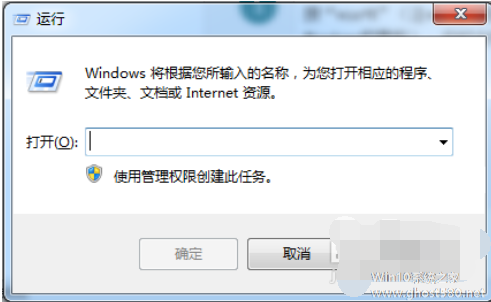 1.XP系统怎么设置自动关机?如果你想出门,但电脑又正在进行工作,这时就要用到自动关机。大多数实现自动关机的方法都是使用一些第三方软件,这样不仅麻烦,而且为实现这个小功能而专门动用一个软件,显的小题大做了!其实W...
1.XP系统怎么设置自动关机?如果你想出门,但电脑又正在进行工作,这时就要用到自动关机。大多数实现自动关机的方法都是使用一些第三方软件,这样不仅麻烦,而且为实现这个小功能而专门动用一个软件,显的小题大做了!其实W... -
 1.如何让电脑每天定时关机WinXP/2000操作系统自动关机的实现WindowsXP(Windows2000也可以)自身就具备定时关机的功能,下面我们就来看看如何实现WindowsXP的自动关机。WindowsXP的关机是由Shutdown.exe程序来控制的,位...
1.如何让电脑每天定时关机WinXP/2000操作系统自动关机的实现WindowsXP(Windows2000也可以)自身就具备定时关机的功能,下面我们就来看看如何实现WindowsXP的自动关机。WindowsXP的关机是由Shutdown.exe程序来控制的,位... -
1.Windows7电脑定时关机怎么设置题主你好,我是小白一键重装软件的客服,解决方法如下:电脑win7怎么定时关机点击电脑屏幕左下角的开始按钮,在所有程序里依次选择选择附件---系统工具点击打开任务计划程序点击打开任务...